Microsoft Teams no funciona en Windows: Soluciona problemas comunes
Problemas técnicos como errores de inicio de sesión, dificultades de instalación, problemas de carga de audio o video, y otros pueden surgir en cualquier momento mientras usas Microsoft Teams en Windows. Esto puede causar inconvenientes a los usuarios, degradar su experiencia de videoconferencia y causarles frustración.
Entonces, ¿te preguntas, “por qué Microsoft Teams no funciona en tu computadora con Windows?”
En esta guía, explorarás algunos errores y problemas comunes de Microsoft Teams y cómo solucionarlos.
No se puede conectar a Microsoft Teams
Si no puedes conectarte a Microsoft Teams, primero revisa tu conexión a internet. Muchas personas suelen pasar esto por alto, pero puede ser la verdadera causa de que la aplicación de Microsoft Teams no funcione. Verifica si puedes acceder a datos y redes en línea usando tu conexión a internet. Si no es así, soluciona tu conectividad o cambia tu conexión.
Sin embargo, si puedes acceder a internet en tu dispositivo pero no puedes abrir solo la aplicación de Microsoft Teams o la carpeta de Teams, tal vez quieras revisar el estado del servicio de Teams.
Solución 1: Ejecutar el Solucionador de problemas de aplicaciones de la Tienda de Windows
- Ubica el icono de “Inicio” y haz clic derecho sobre él; selecciona “Configuración”;
- Ve a Sistema > Configuración de solución de problemas;
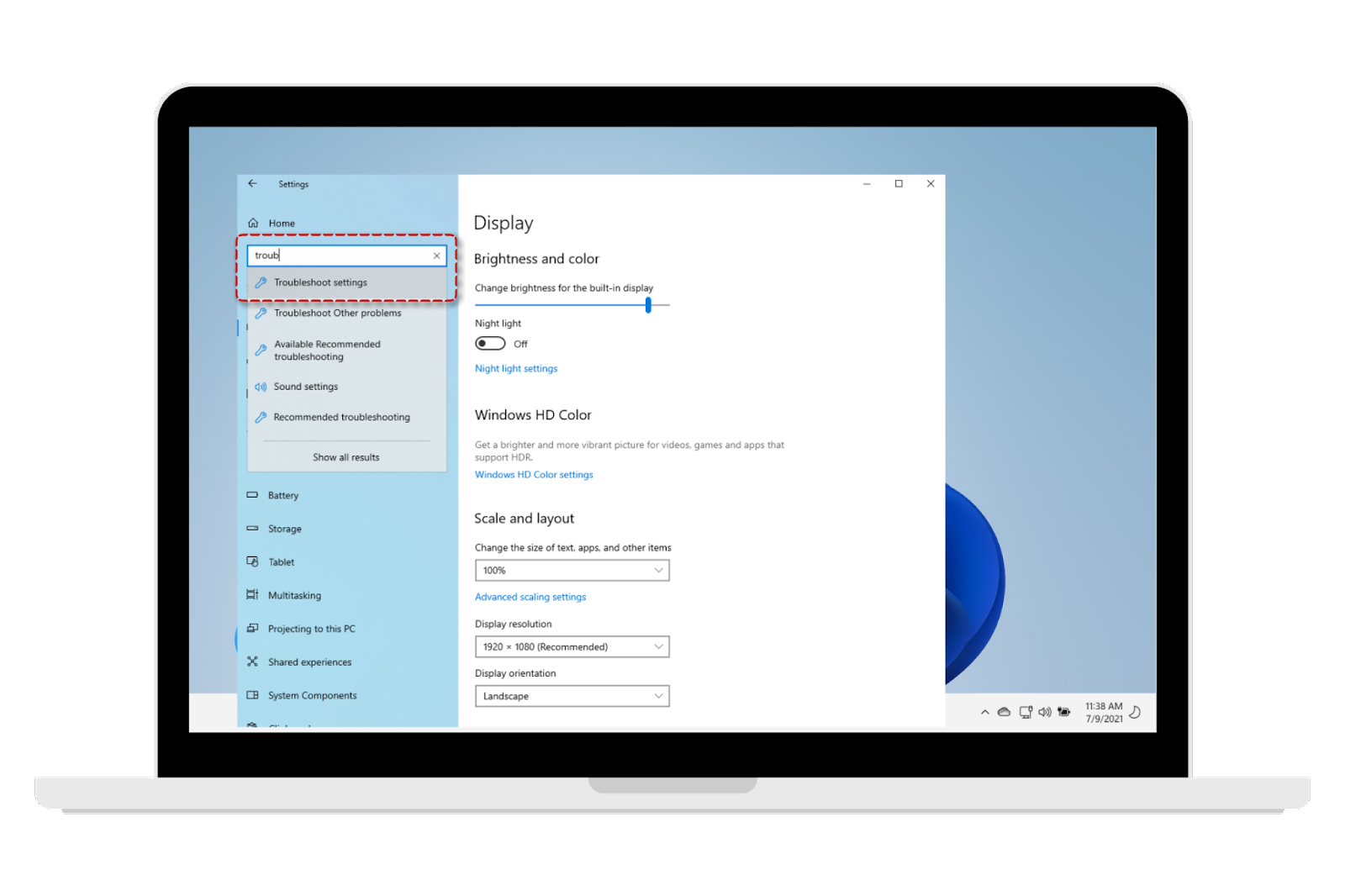
- Elige “Solucionadores de problemas adicionales”;
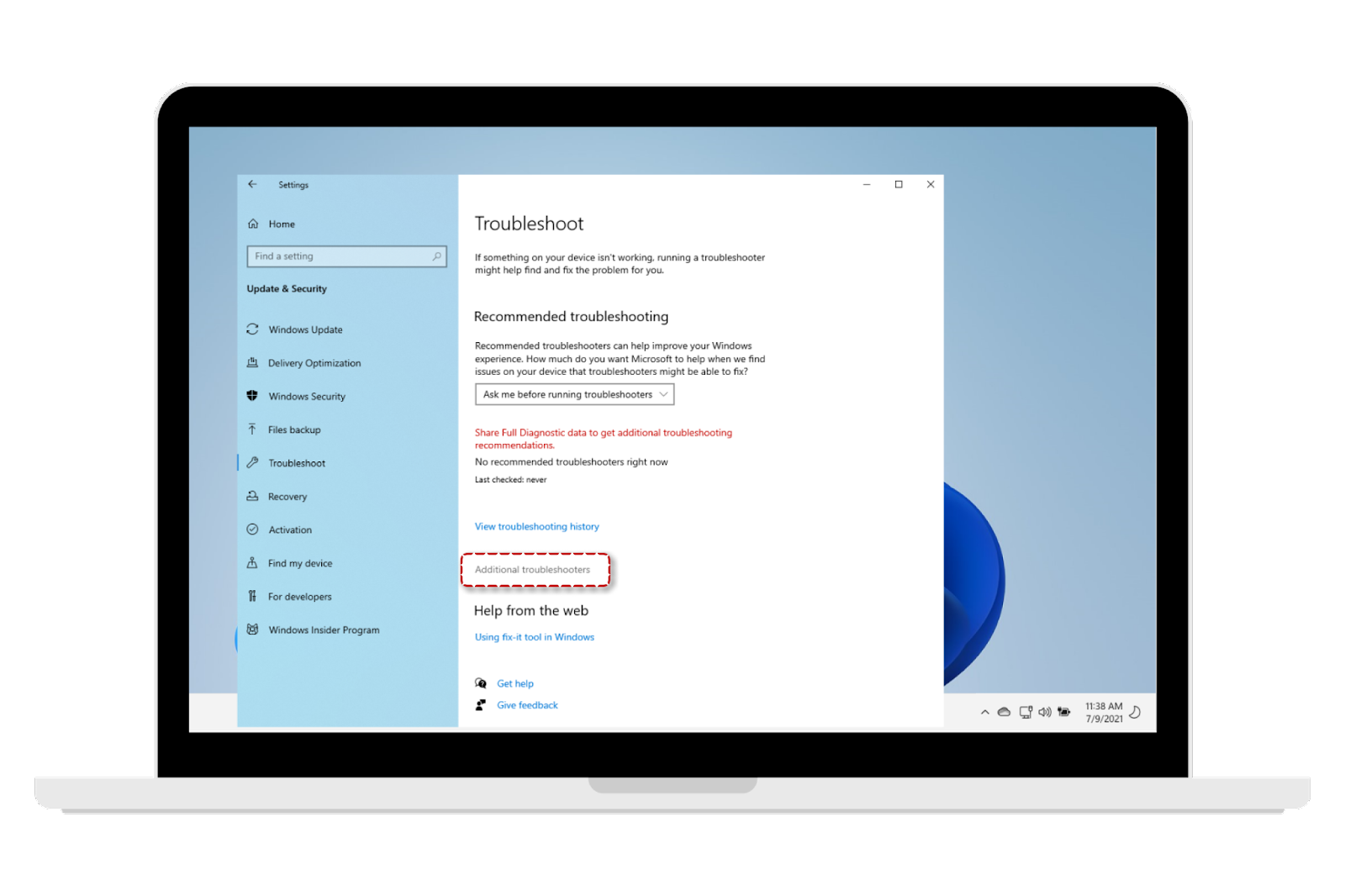
- Haz clic en el botón “Ejecutar” junto a Aplicaciones de la Tienda de Windows;
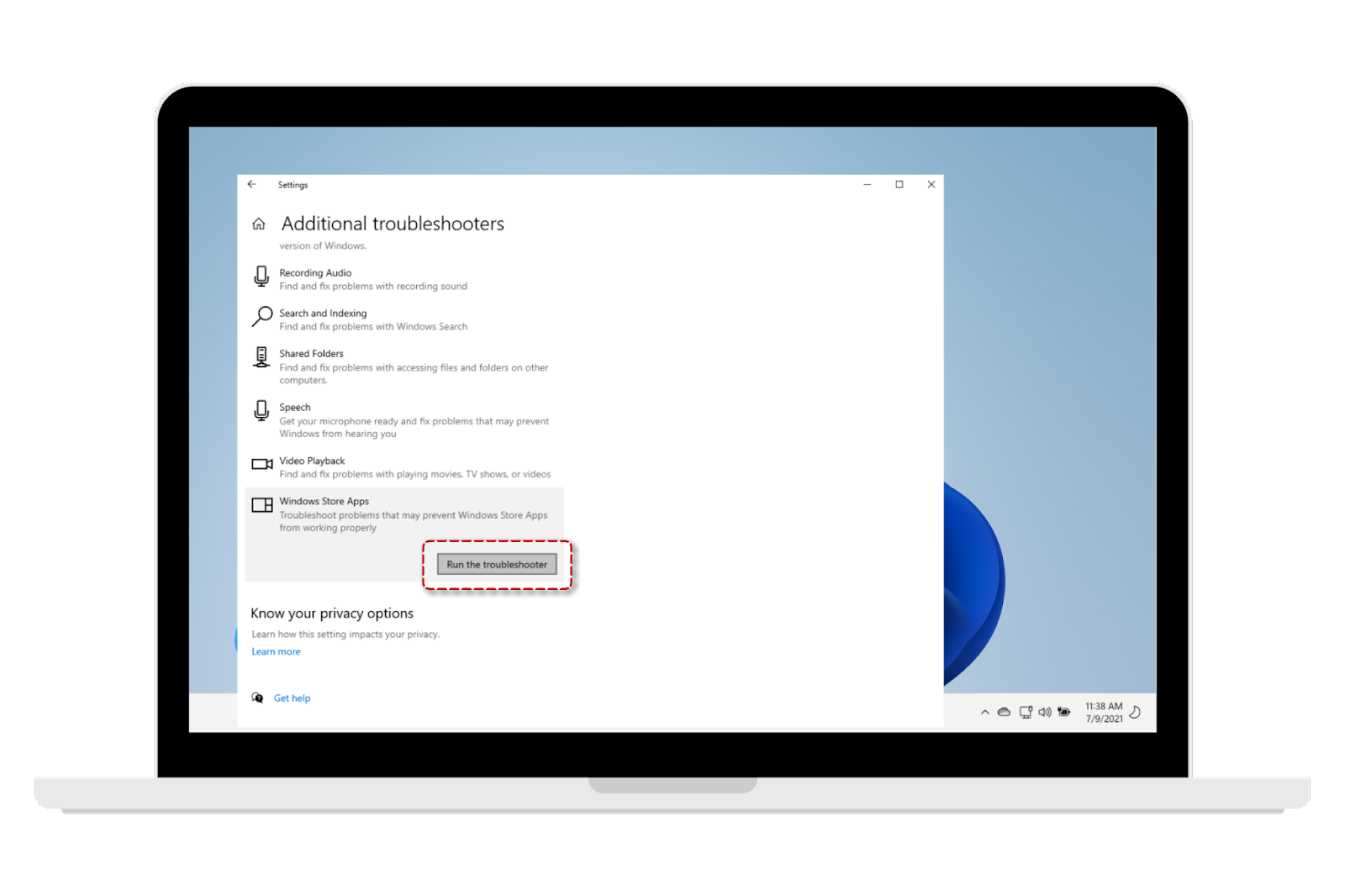
- Verás algunas indicaciones en tu pantalla que debes seguir para ejecutar el solucionador de problemas de Windows;
- Intenta abrir Microsoft Teams nuevamente en tu sistema Windows.
Solución 2: ¿Está Teams caído? Descúbrelo.
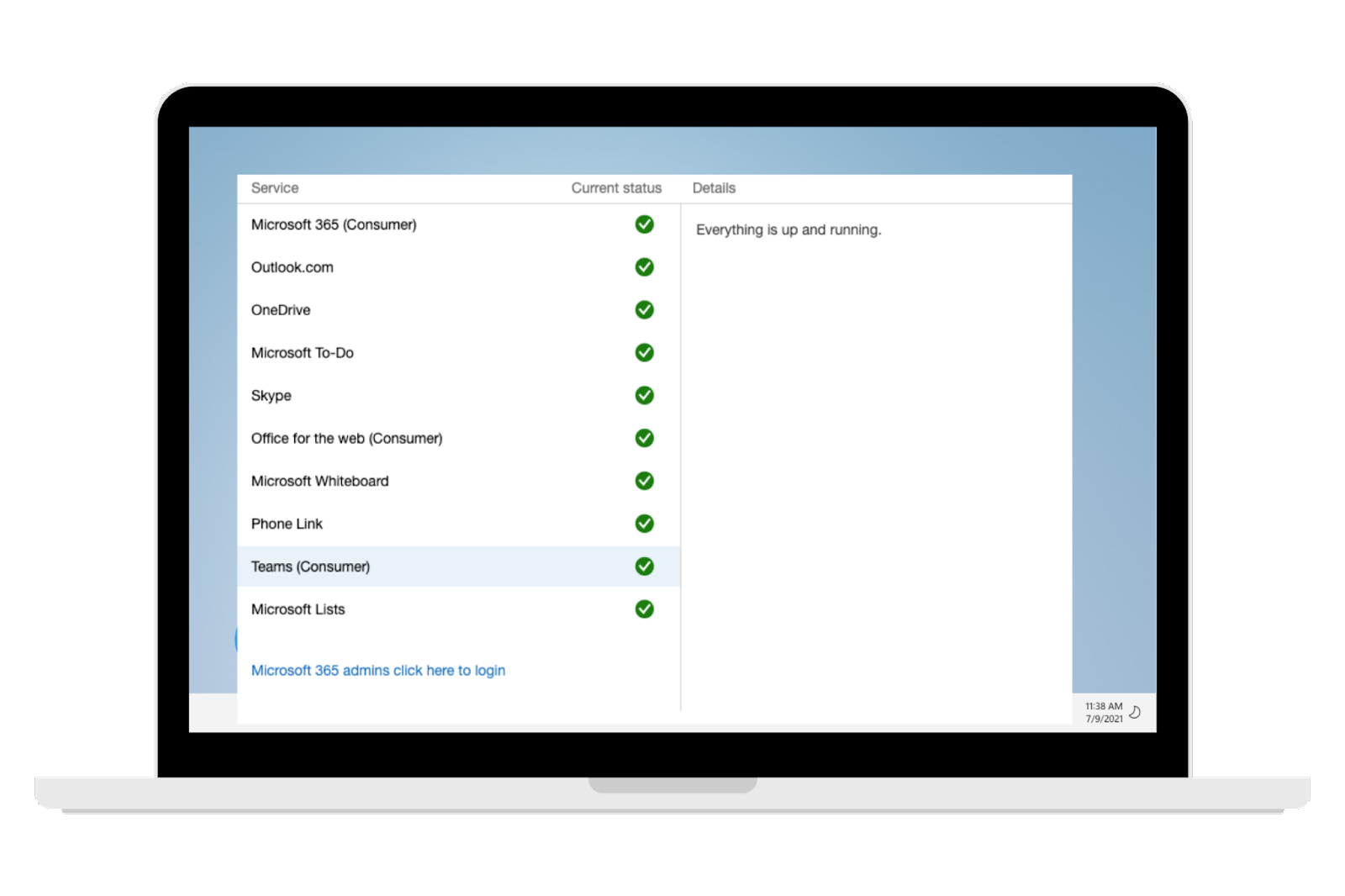
Solución 3: Reinicia Teams
- Abre el Administrador de tareas de Windows. Hay varias maneras de abrir el Administrador de tareas en Windows; una de ellas es presionando las teclas Ctrl + Shift + Esc en el teclado;
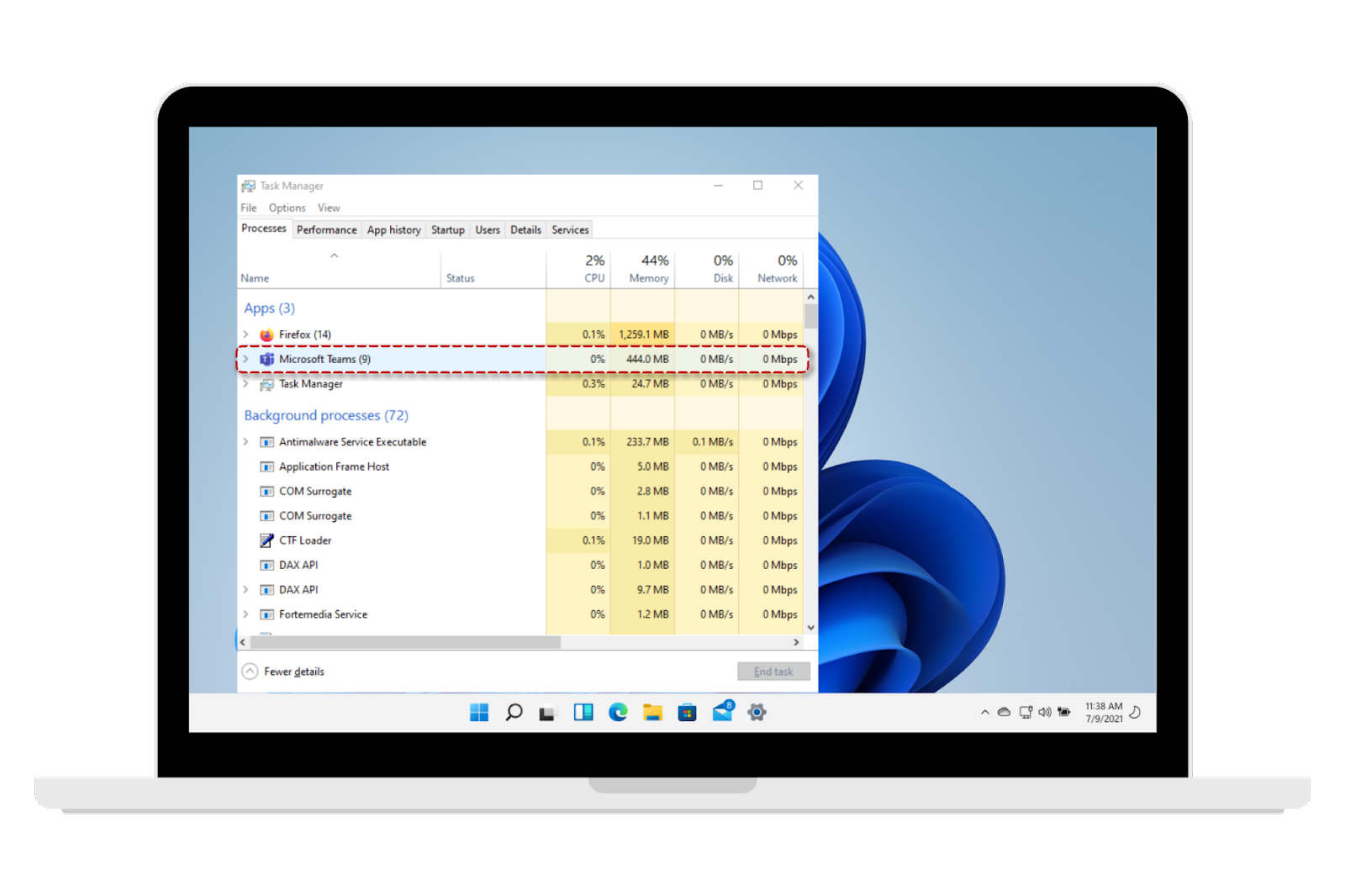
- Busca Microsoft Teams en “Procesos”. Haz clic derecho sobre Teams para ver el menú contextual; localiza y selecciona “Finalizar tarea”
- Intenta abrir Teams nuevamente una vez que hayas terminado.
Solución 4: Reinstalar Microsoft Teams
- Abre el menú de búsqueda de la PC y escribe Microsoft Teams en el cuadro proporcionado;
- Desde el panel derecho, localiza y elige la opción “Desinstalar”;
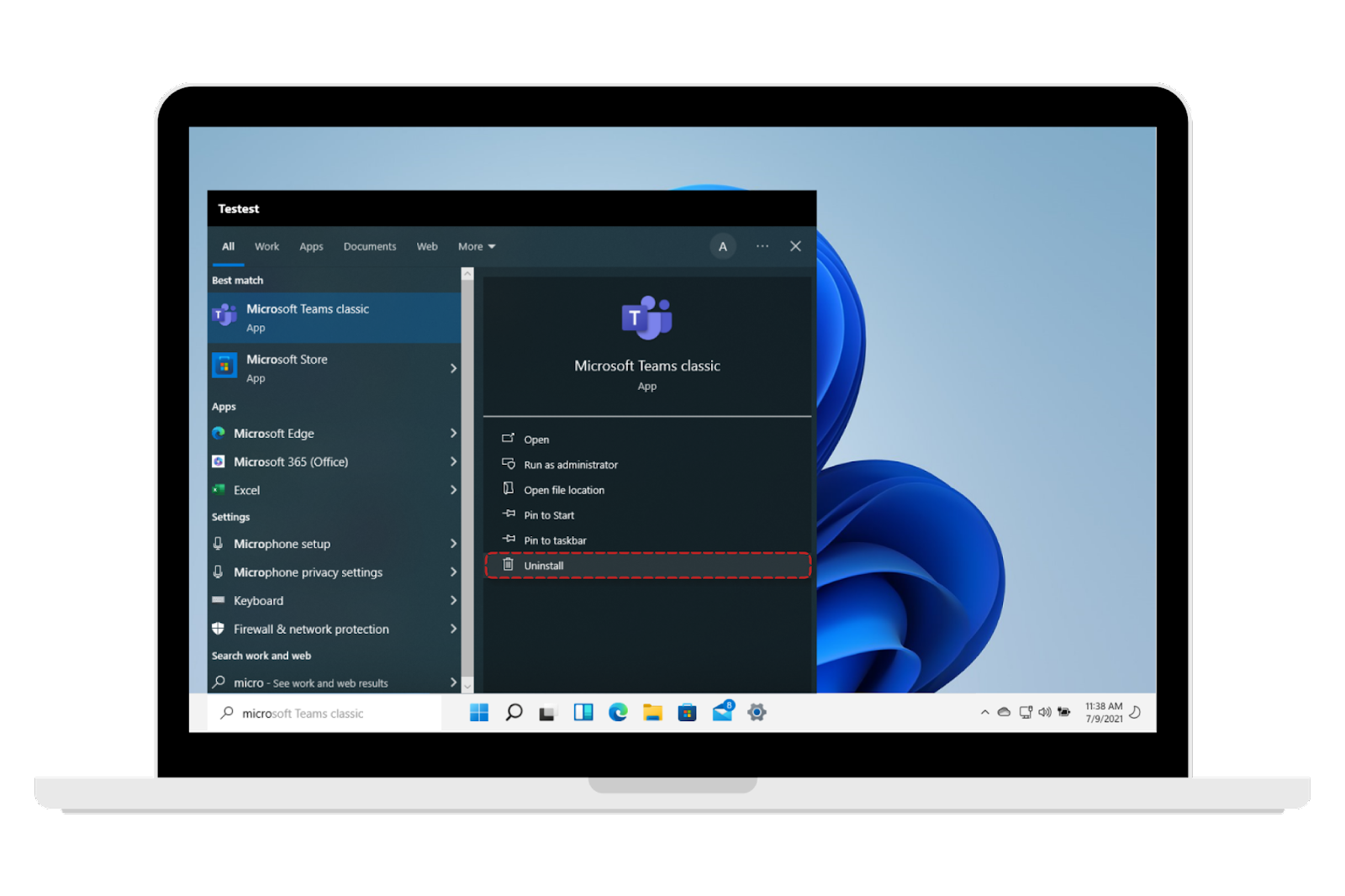
- Confirma esto haciendo clic en “Desinstalar”. Hacer esto eliminará la aplicación Microsoft Teams de tu computadora con Windows;
- Ve a la página de descarga de Microsoft Teams e instala la aplicación de nuevo. Inicia la aplicación y comprueba si todo funciona correctamente.
Las notificaciones de Teams no funcionan
Para habilitar la comunicación en tiempo real entre tu equipo, las notificaciones instantáneas son muy útiles. Esto garantizará que no te pierdas ningún detalle importante, mensajes críticos, reuniones próximas, etc.
Así que, si la función de notificaciones de Teams no está funcionando en tu computadora con Windows 11 o tienes dificultades para recibir notificaciones de Teams, aquí tienes algunas formas de solucionar este problema antes de reinstalar la aplicación.
Solución 1: Asegúrese de habilitar las notificaciones
- Abre la aplicación de Microsoft Teams;
Consejos:
- • En la ventana Mini Teams de Windows 11, elige el botón “Abrir Teams”. Esto abrirá rápidamente la aplicación de Teams (gratis).
- • En el Chat de Windows 11, busca y elige el botón “Abrir Teams” para abrir la aplicación de Teams.
- Ve a “Configuración”. Bajo la pestaña de actividad de Teams, elige “Notificaciones”;
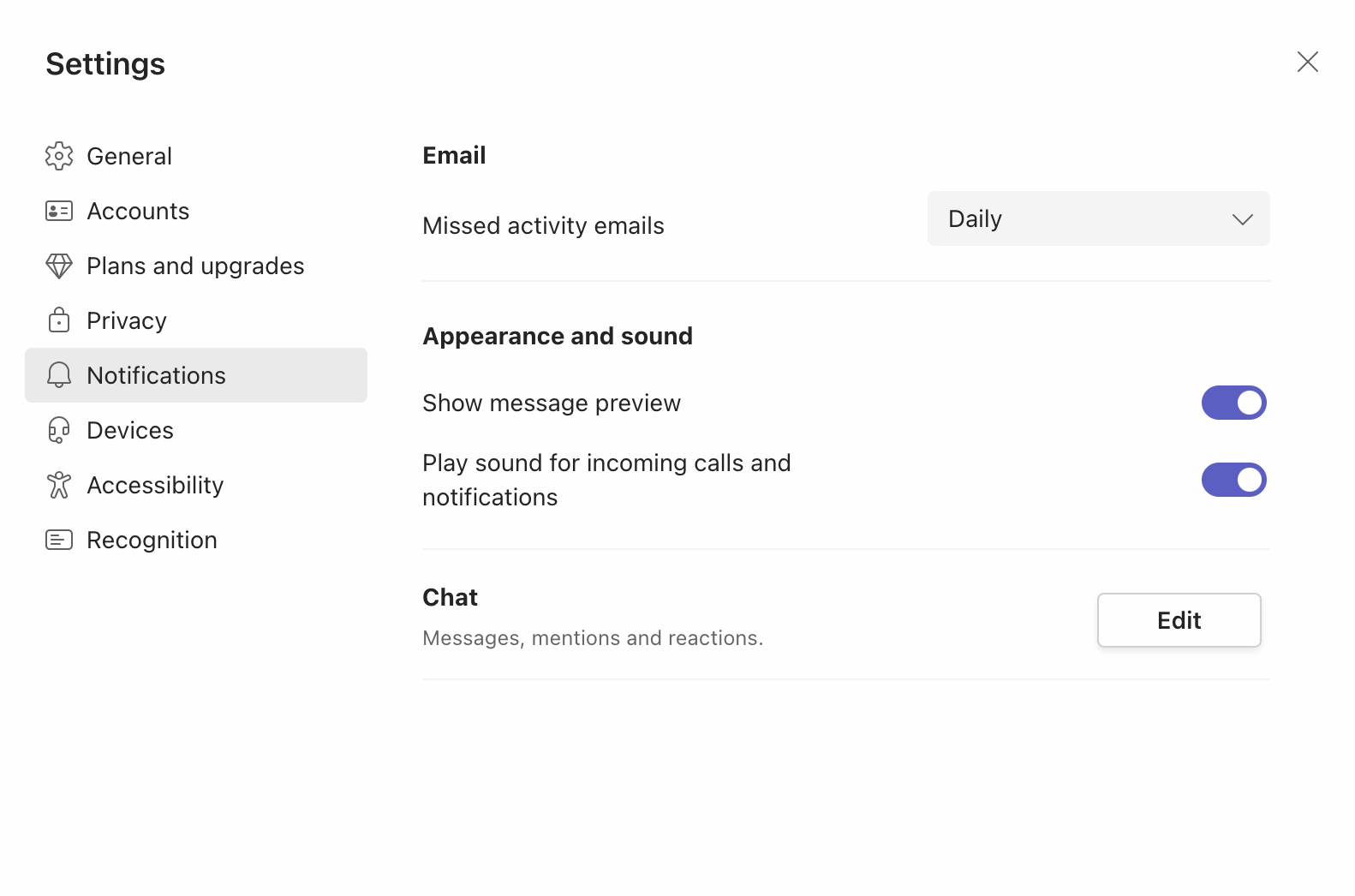
- Desde Chat, busca y elige el botón “Editar”;
- Configura las @menciones para que aparezcan en tu feed y en el banner, “Me gusta y reacciones” en el feed y el banner, y “Respuestas” solo en el banner.
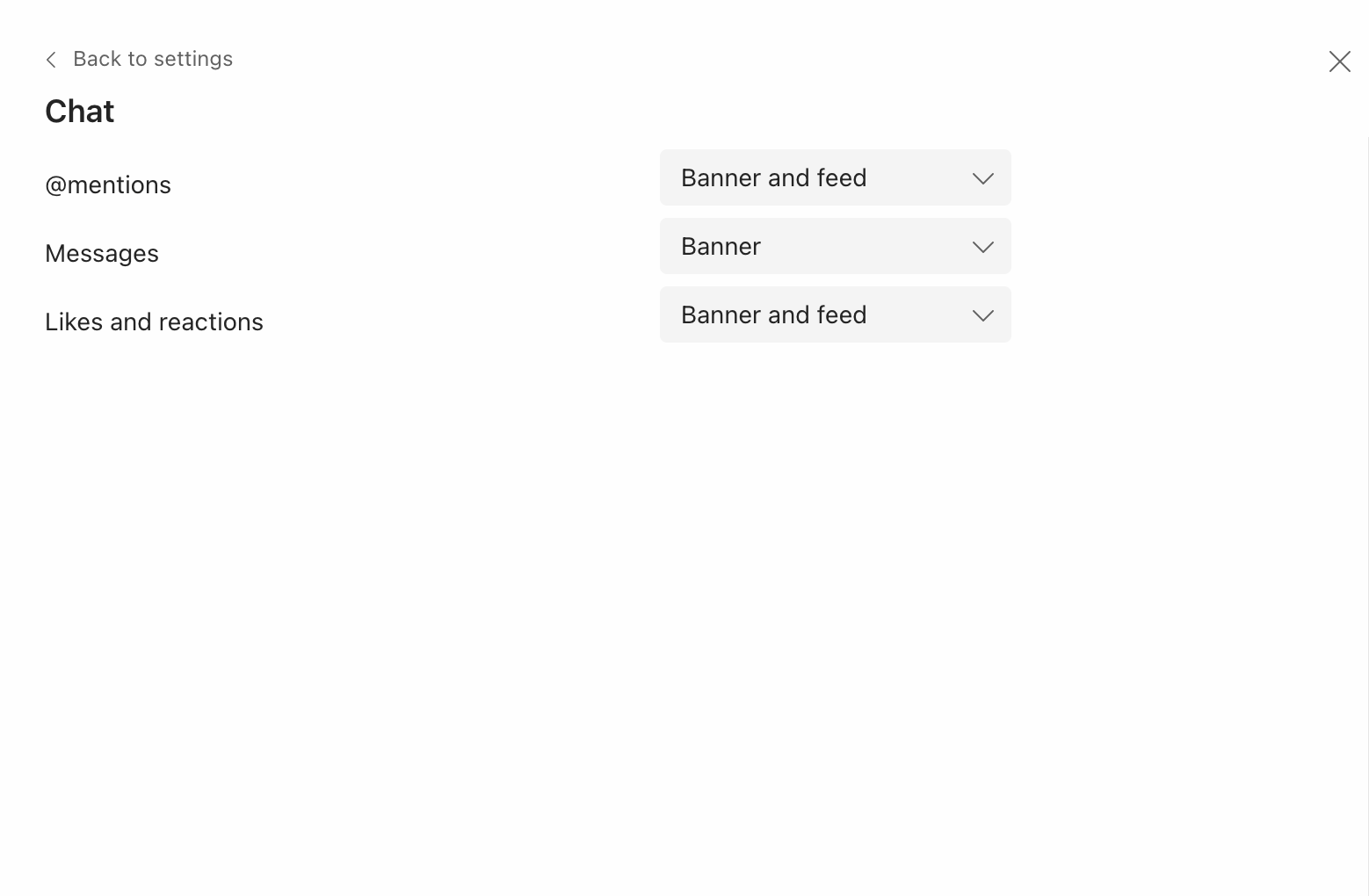 Esto debería habilitar las notificaciones de Teams en tu sistema Windows.
Esto debería habilitar las notificaciones de Teams en tu sistema Windows.Solución 2: Personalizar las notificaciones de Teams para un canal
Si estás teniendo problemas de notificaciones con un canal en particular en Microsoft Teams, es posible que las notificaciones para ese canal estén desactivadas. Puede que lo hayas olvidado o que no lo sepas.
De todas formas, si ese es el problema, aquí tienes cómo habilitar las notificaciones de un canal específico en Microsoft Teams.
- Abre Microsoft Teams;
- Ubica la flecha hacia abajo que aparece al lado del equipo y selecciónala. Revisa todos los canales con los que estás conectado en el equipo;
- Haz clic derecho en el canal con problemas de notificaciones;
- Expande el menú de notificaciones del canal. Elige “Toda la actividad”.
Solución 3: Desactiva el ahorro de batería de tu PC
- Abre el menú de Configuración en tu computadora con Windows 11;
- Navega a través de Sistema > menú Batería;
- Dentro de Ahorro de batería, elige el botón “Desactivar ahora” que aparece cerca de Ahorro de batería.
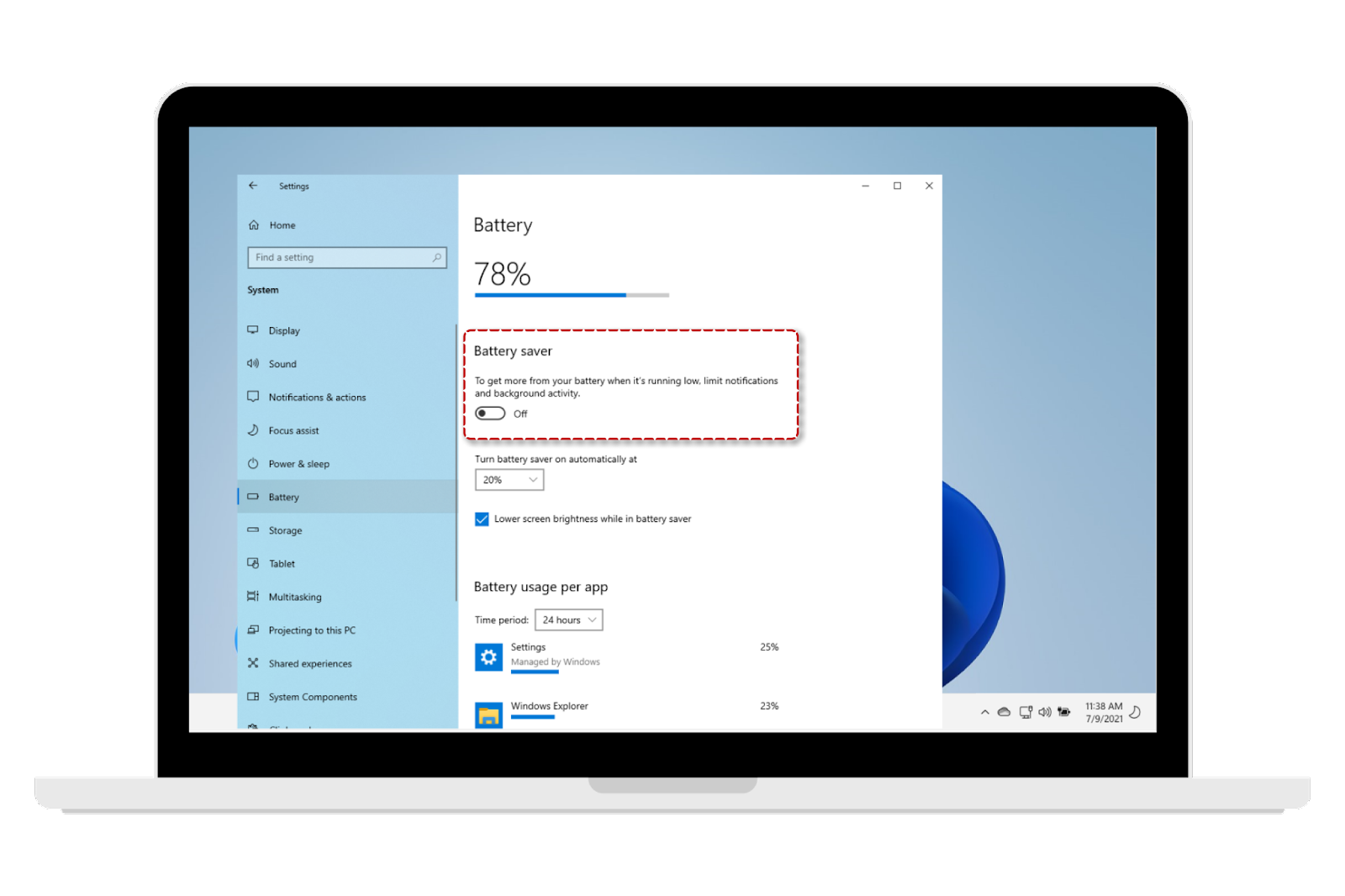
Solución 4: Desactivar la opción de Asistente de concentración
- Abre “Configuración” en Windows 11. Elige “Aplicaciones” en el menú;
- Busca y selecciona “Asistente de concentración”;
- Haz clic en la opción “Desactivado”, verás un botón de opción. Esto te permitirá recibir notificaciones de todos tus contactos y aplicaciones.
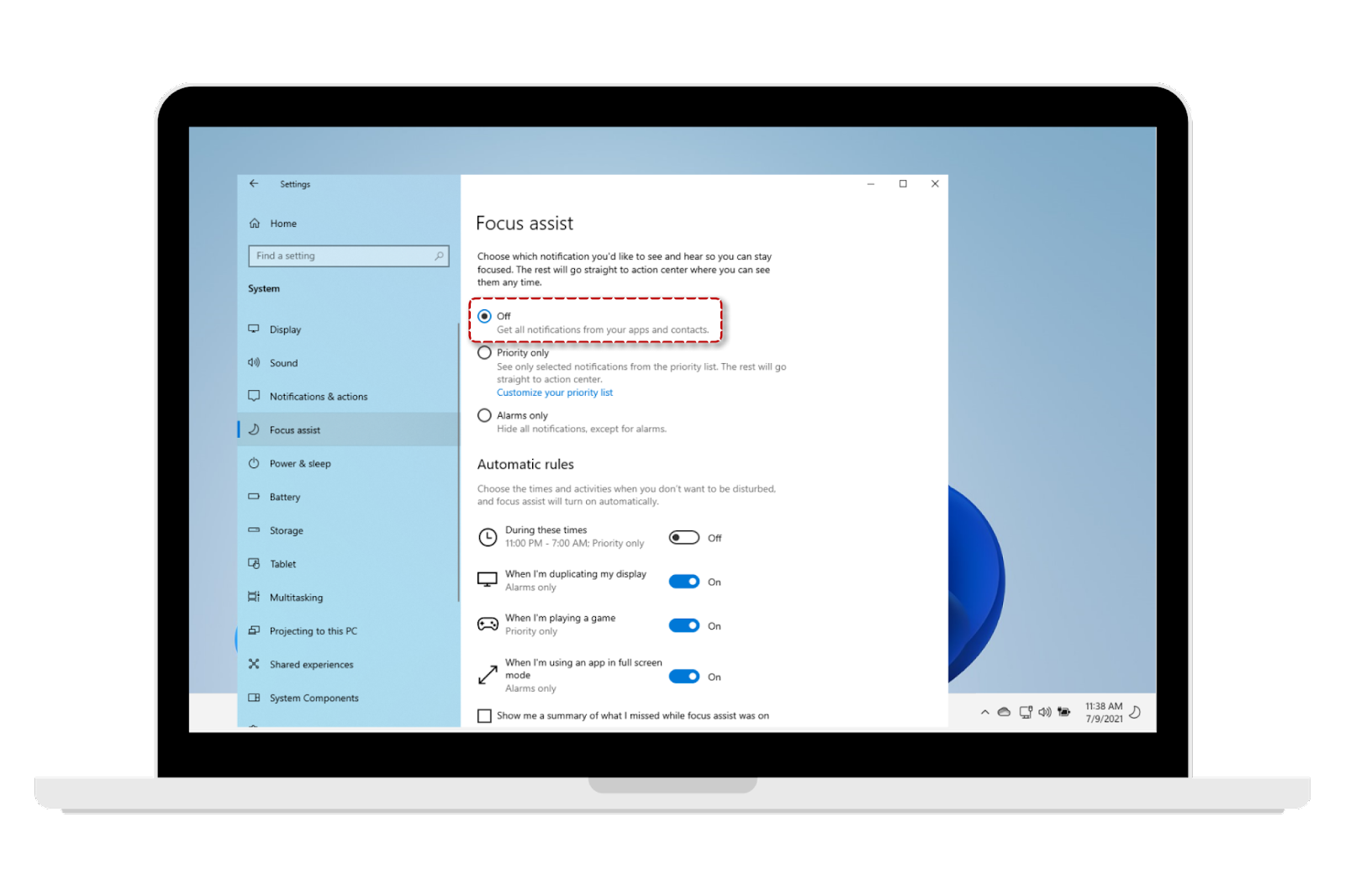
Solución 5: Habilitar las notificaciones de Windows
- Elige y expande la opción “Notificaciones”;
- Activa/desactiva las notificaciones, sonidos y banners para diferentes emisores de notificaciones según tus necesidades;
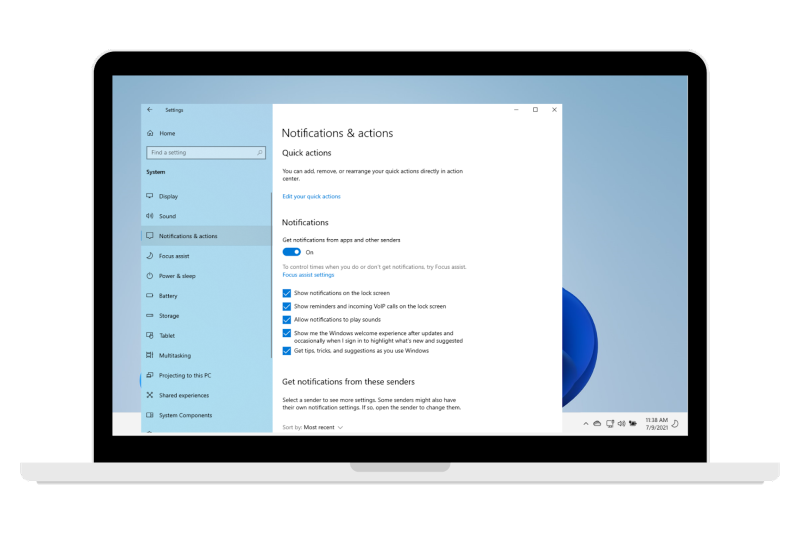
- Desplázate hacia abajo para encontrar sugerencias y consejos sobre Windows y actívalos/desactívalos.
No se puede acceder a OneNote desde Teams
Con OneNote, puedes agregar blocs de notas a canales específicos en Microsoft Teams. Esto te ayudará a discutir ideas, planificar diferentes proyectos y compartir notas sobre reuniones.
Pero a veces, acceder a OneNote no funciona en Microsoft Teams. Si eso te sucede, puedes intentar soluciones similares a las de los problemas con Microsoft Teams. Estas soluciones pueden incluir reinstalar la aplicación, actualizar la aplicación, verificar la conexión a Internet, cerrar sesión y volver a iniciar sesión, y más.
Pero si las soluciones anteriores no funcionan, aquí tienes algunas más que puedes probar:
Solución 1. Reparar OneNote
Intenta reparar la aplicación OneNote en tu Windows para asegurarte de que no haya archivos corruptos o carpetas faltantes que puedan causar problemas. Ahora, sigue estos pasos:
- En la Configuración de Windows, ve a “Aplicaciones”;
- En la barra lateral izquierda, encontrarás la opción “Aplicaciones”. Toca sobre ella;
- Busca la aplicación OneNote. Toca su icono;
- Navega a “Opciones avanzadas” y haz clic en ella;
- Desplázate hacia abajo para encontrar el botón “Reparar”. Selecciónalo.
Solución 2: Borra la caché
- Sal del cliente de escritorio de Teams haciendo clic derecho sobre MS Teams que puedes encontrar en la Bandeja de Iconos. Elige “Cerrar”. Alternativamente, ejecuta el Administrador de tareas en tu sistema Windows y finaliza el proceso completo;
- Abre “Explorador de archivos” y escribe %appdata%\Microsoft\teams en la barra de direcciones. Pulsa “Enter”. Serás dirigido a la carpeta que almacena los archivos de caché;
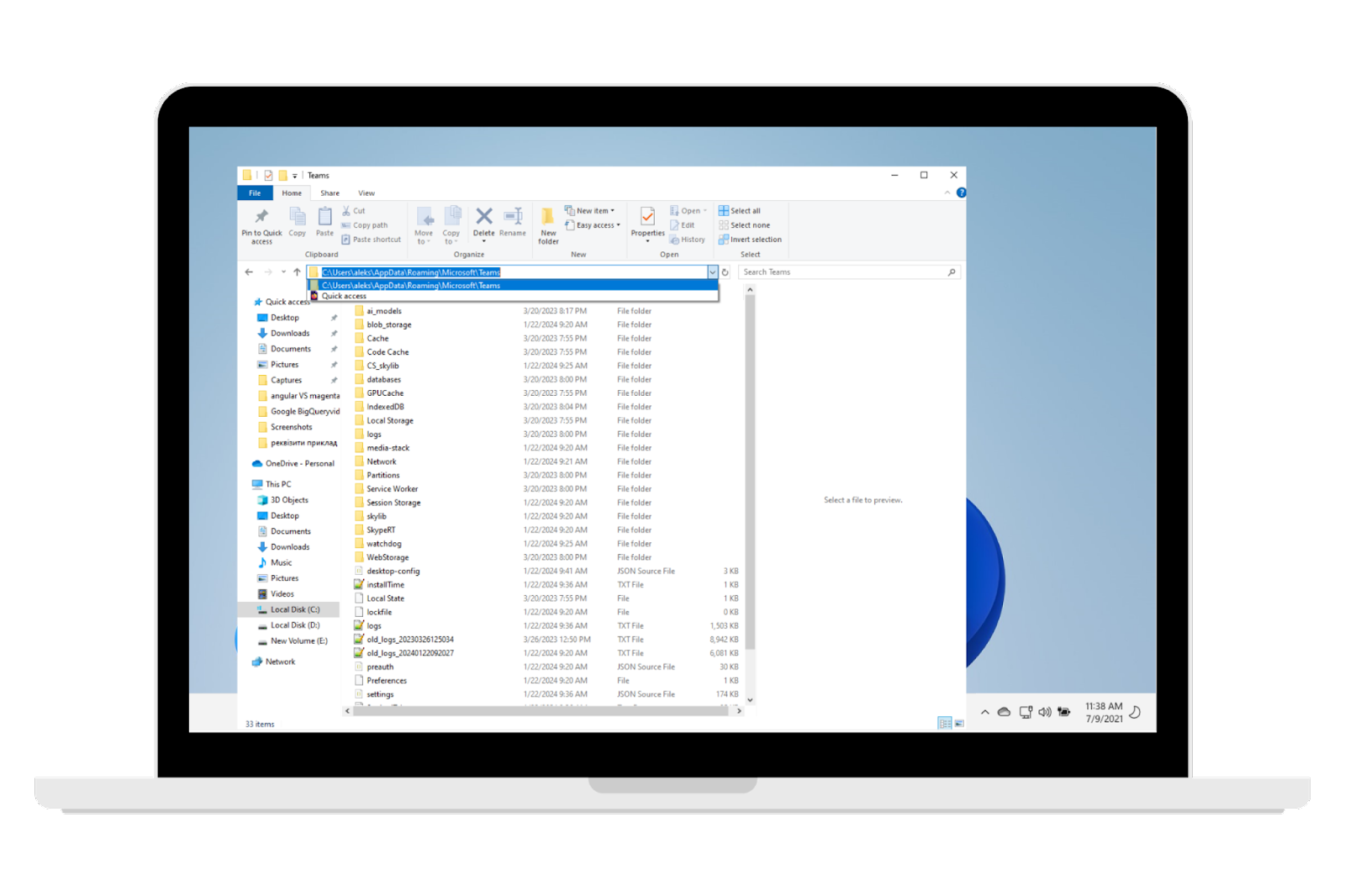
- Ahora, elimina todos los archivos de caché de Teams y reinicia la aplicación.
Problemas de inicio de sesión en Microsoft Teams
A veces, puedes tener dificultades al intentar iniciar sesión en Microsoft Teams. Puede que veas el mensaje “No pudimos iniciar sesión”. Esto puede ocurrir por varias razones, algunas de ellas son:
- • Conexión a Internet o red inestable;
- • Si has activado un servidor proxy;
- • Problemas relacionados con las zonas horarias, como configuraciones incorrectas de zona horaria en tu cuenta de Teams o PC;
- • Virus o software malicioso presente en tu computadora con Windows;
- • Problemas de memoria caché en tu cuenta de Teams o computadora;
- • Mal funcionamiento de Acceso a Llaveros o el Administrador de Credenciales;
- • Problemas temporales, fallos y errores en la aplicación de Teams.
Si conoces la causa exacta del problema, será más fácil encontrar la solución. Así que, identifica los problemas y arréglalos. Para ayudarte con esto, aquí tienes algunas soluciones para los problemas más comunes:
Solución 1: Usar la aplicación basada en web de MS Teams
Si no puedes iniciar sesión en la cuenta de Teams a través de la aplicación de escritorio, intenta con la aplicación web de Teams. Lo mejor es que es accesible desde diferentes navegadores web. Solo ve a Teams e inicia sesión usando tus credenciales para acceder a tu cuenta de Teams.
Esto significa que no hay ningún problema con tu cuenta. Así que, puede que tu aplicación de escritorio tenga un error o fallo, causando problemas de inicio de sesión. Para esto, reinstala Teams y verifica si el problema persiste o no.
Solución 2: Cambia la zona horaria de tu sistema
- Ve al menú de Inicio y haz clic en él. Busca el icono de engranaje para Configuración y haz clic para abrir Configuración. También puedes abrir la aplicación de Configuración directamente presionando las teclas Windows + I en tu teclado;
- Ve a “Hora e idioma”. Encuentra el menú “Fecha y hora” y haz clic en él. Al hacerlo, verás la zona horaria establecida en tu dispositivo;
- Activa “Establecer hora automáticamente”. Si ya ves que la configuración está activada, considera desactivarla y configurar automáticamente la zona horaria correcta;
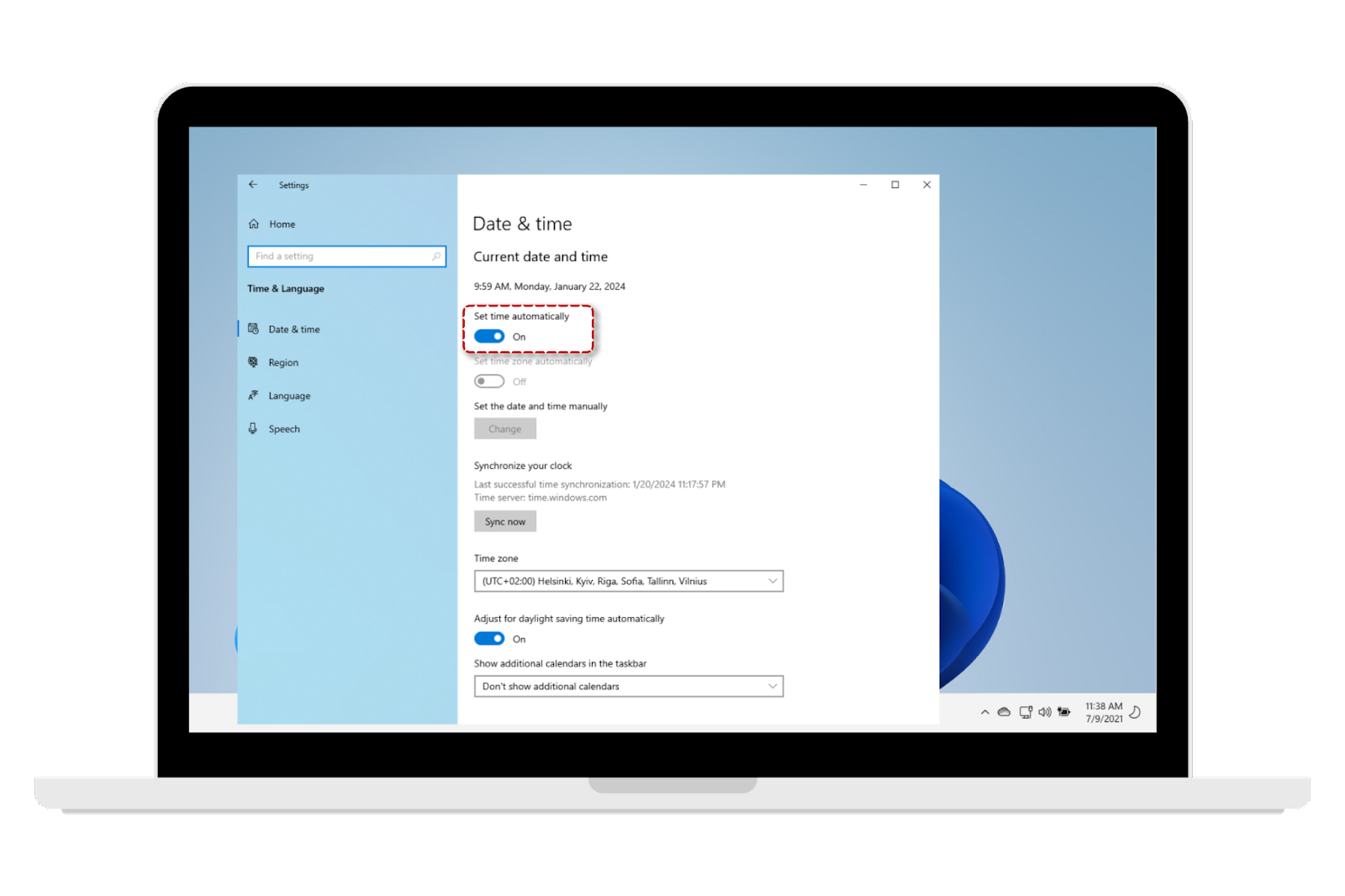
- Verifica si ahora puedes iniciar sesión en tu cuenta de Teams o no. También puedes reiniciar tu computadora para asegurarte de que los cambios se apliquen.
Solución 3: Borrar credenciales guardadas
- En la esquina inferior izquierda de tu pantalla, encontrarás el ícono de búsqueda. Haz clic en él para abrir el área de búsqueda. O hazlo presionando las teclas Windows + S;
- En la barra de búsqueda, en la parte inferior del menú de inicio, escribe “Administrador de credenciales”;
- Ubica “Credenciales de Windows” y selecciónalo;
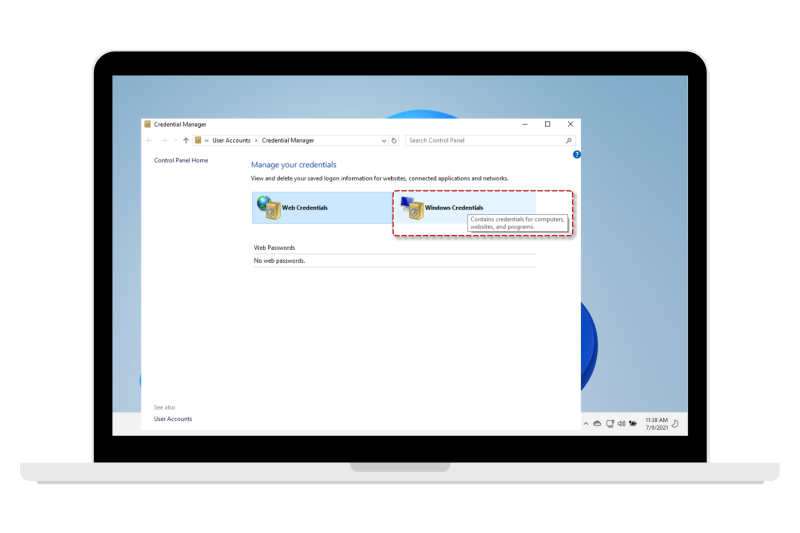
- Encuentra todas las credenciales que deseas eliminar. Verás un menú desplegable junto a una credencial; haz clic en él. Para eliminar la credencial del Administrador de credenciales de Windows, selecciona la opción “Eliminar”. Esto también restringirá su uso futuro.
Aquí tienes una lista de problemas conocidos que podrías encontrar al iniciar sesión.
| 0xCAA20003 | Significa que hay un problema con la autorización. | Configura correctamente la fecha y hora del dispositivo, de lo contrario puede generar problemas al conectar con sitios web seguros (https). |
| 0xCAA82EE2 | Indica que una solicitud ha excedido el tiempo de espera. | Asegúrate de que tu conexión a internet sea estable. Solicita a tu administrador de TI que verifique que otras aplicaciones o la configuración del firewall no estén bloqueando los permisos de acceso. |
| 0xCAA82EE7 | Esto significa que no se puede resolver el nombre del servidor. | Asegúrate de que tu conexión a internet sea estable. Solicita a tu administrador de TI que verifique que otras aplicaciones o la configuración del firewall no estén bloqueando los permisos de acceso |
| 0xCAA90018 | Las credenciales utilizadas no son correctas. | Tus credenciales de Windows para iniciar sesión son diferentes a las de Microsoft 365. Así que inicia sesión nuevamente usando la combinación correcta de correo electrónico y contraseña. Pero si sigues experimentando el mismo error, solicita ayuda a tu administrador de TI. |
| none | Significa que necesitas usar una tarjeta inteligente e ingresar tu PIN nuevamente. | Intenta insertar tu tarjeta inteligente nuevamente. A veces, un certificado de tarjeta inteligente corrupto puede causar este problema. Ponte en contacto con tu administrador de TI para obtener ayuda en este caso. |
Compartir pantalla no funciona en Teams
Hay ocasiones en las que puedes recibir un mensaje de error o una pantalla negra al compartir la pantalla de tu computadora con Windows en MS Teams.
Si te encuentras en esta situación, considera los siguientes pasos para resolver el problema rápidamente.
Solución 1: Permitir que todos presenten sus pantallas
Si el administrador ha restringido a todos los usuarios para la presentación, la función de compartir pantalla no funcionará en MS Teams.
Puede cambiar esto siguiendo los pasos a continuación:
- En la pantalla de llamada de Teams, en la parte superior, verá un icono de menú con tres puntos.
- Vaya a Configuración > Opciones de reunión;
- Elija Configuración;
- Ubique la opción “Quién puede presentar”. Verá una lista de opciones debajo, busque y elija “Todos”. Pulse “Guardar”.
Solución 2: Reducir la resolución de pantalla
- Presiona las teclas Windows + I. Se abrirán los Ajustes del dispositivo;
- Ve a Sistema > Pantalla;
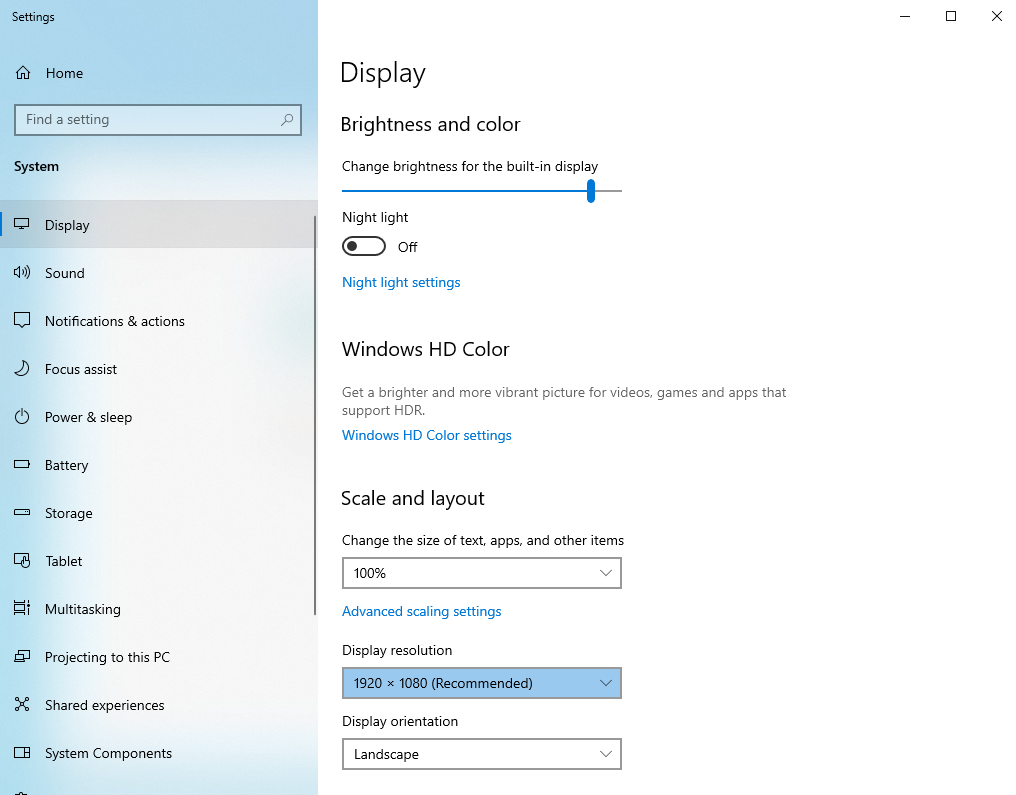
- Ubica Resolución de pantalla y encuentra un menú desplegable al lado. Haz clic en el menú y elige una resolución más baja.
Micrófono/Cámara no funciona en Microsoft Teams
Las fallas en la detección del micrófono o la cámara durante una videoconferencia son comunes con Microsoft Teams.
Si te enfrentas a este problema, aquí tienes algunos pasos para resolverlo.
Solución 1: Habilitar el acceso a la cámara o webcam para Teams
- Presiona las teclas Windows + I;
- Abre “Privacidad” en Configuración;
- Haz clic en “Cámara”;
- Activa “Permitir que las aplicaciones accedan a tu cámara”;
- Habilita “Elegir las aplicaciones que pueden usar tu cámara” para MS Teams.
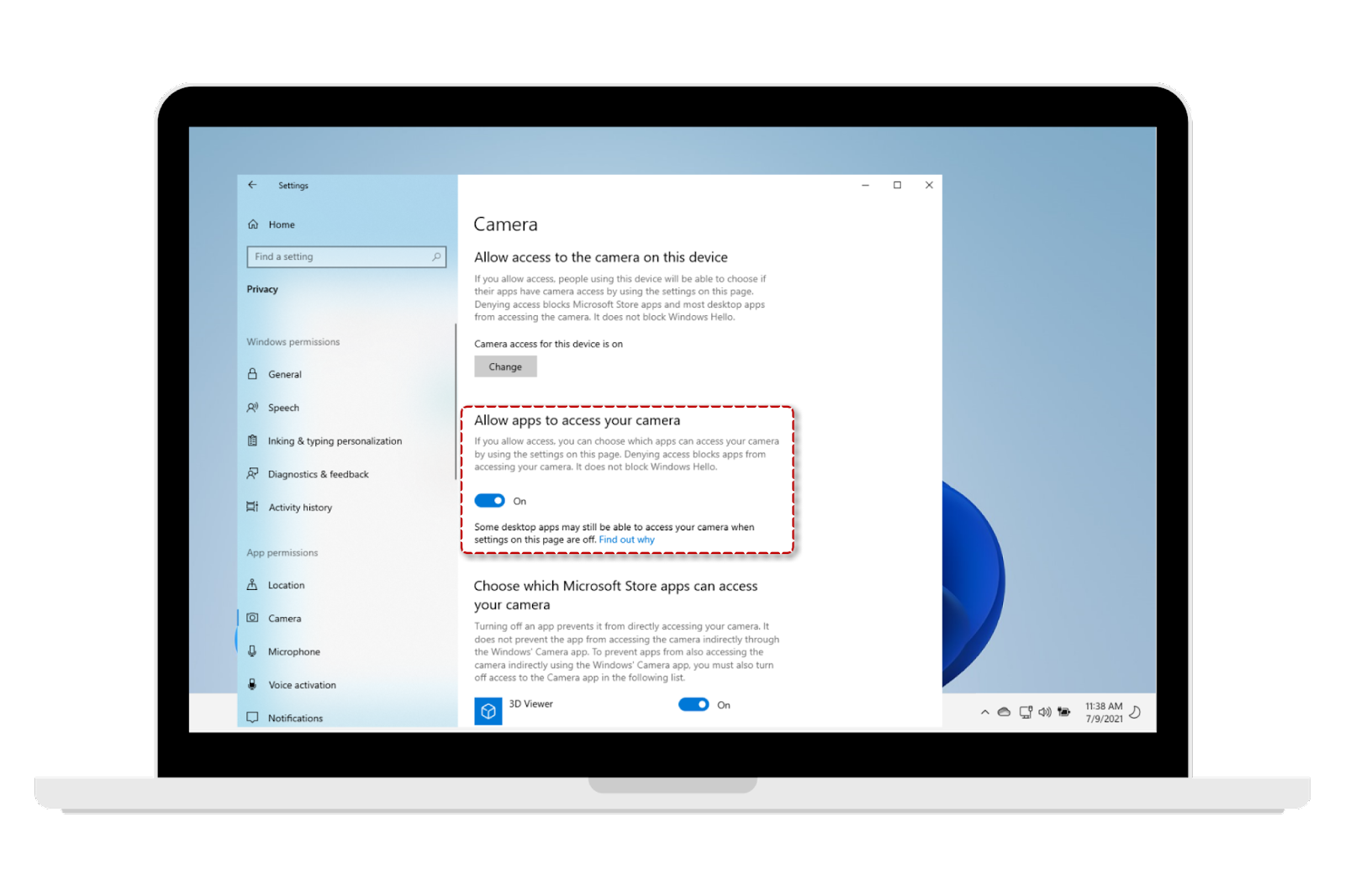
- Abre “Configuración”; Ve a configuración de micrófono;
- Activa el permiso de acceso al micrófono para el dispositivo. Si ya está activado, prueba desactivarlo y volverlo a activar;
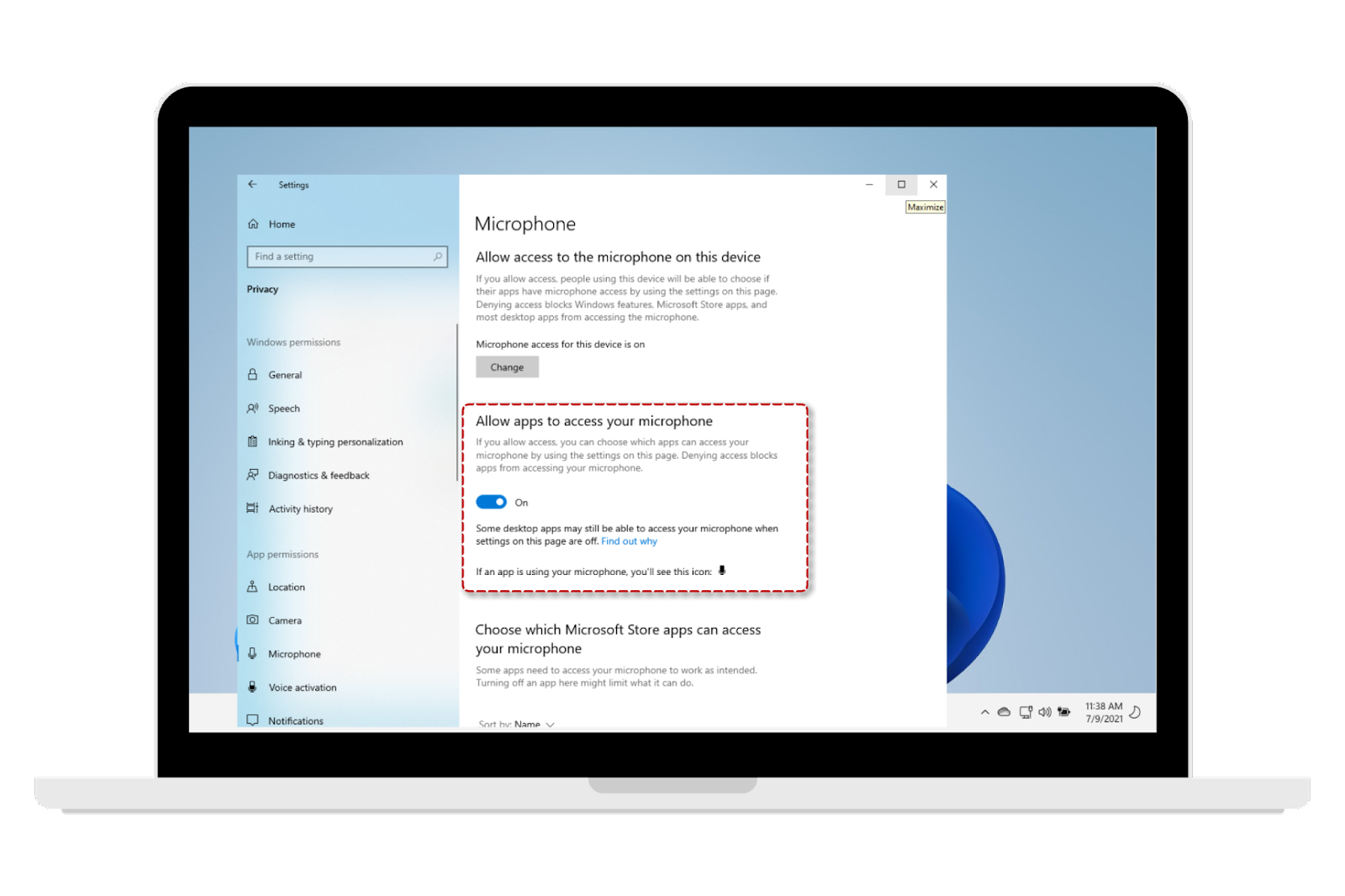
- Cierra todas las aplicaciones en tu dispositivo y reinícialo.
Solución 2: Actualiza los controladores de la cámara
Los controladores antiguos de la cámara podrían ser la razón por la que Teams no puede detectar la cámara del dispositivo.
Por lo tanto, actualiza tu cámara con estos pasos:
- Abre la barra de búsqueda en tu computadora con Windows.
- Escribe “Administrador de dispositivos” en la barra de búsqueda.
- Elige una categoría y haz clic derecho sobre el controlador para actualizarlo.
- Elige “Actualizar controlador”.
- Si encuentra una nueva versión, Windows comenzará a escanear y actualizar el controlador.
Restaurar la funcionalidad de Microsoft Teams
No importa qué tan buena sea una aplicación en cuanto a funcionalidades, rendimiento o diseño, siempre mostrará algunos problemas en el camino.
Así que, si tienes dificultades al usar Microsoft Teams en tu computadora con Windows o no puedes acceder a algunas de sus funciones, resolver los problemas es bastante sencillo.
Consulta esta guía que explica algunos de los problemas que puedes experimentar con Teams y cómo solucionarlos. De esta manera, no tendrás que permanecer fuera de Teams por mucho tiempo ni afectar tu flujo de trabajo.